1、Win+x选择打开控制面板;
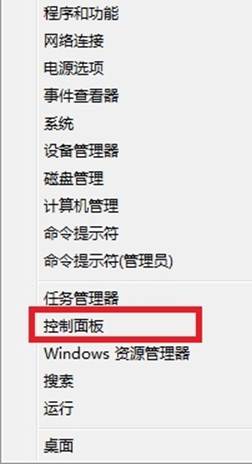
2、在控制面板中大图标显示选择“Windows7 文件恢复”;
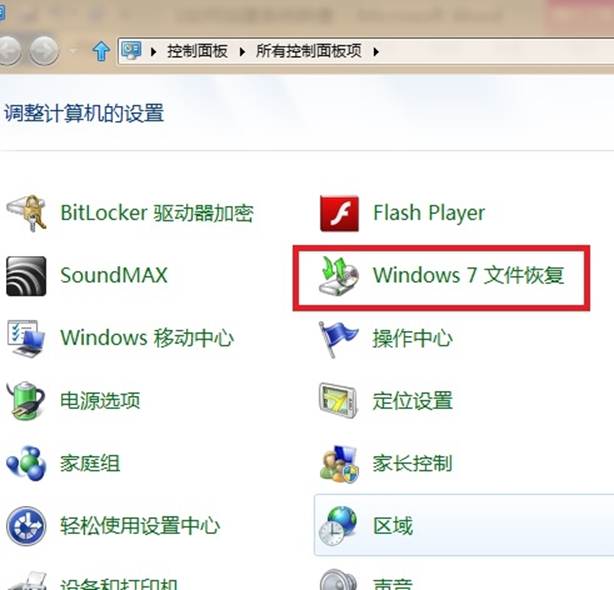
3、选择左边的“创建系统映像”;
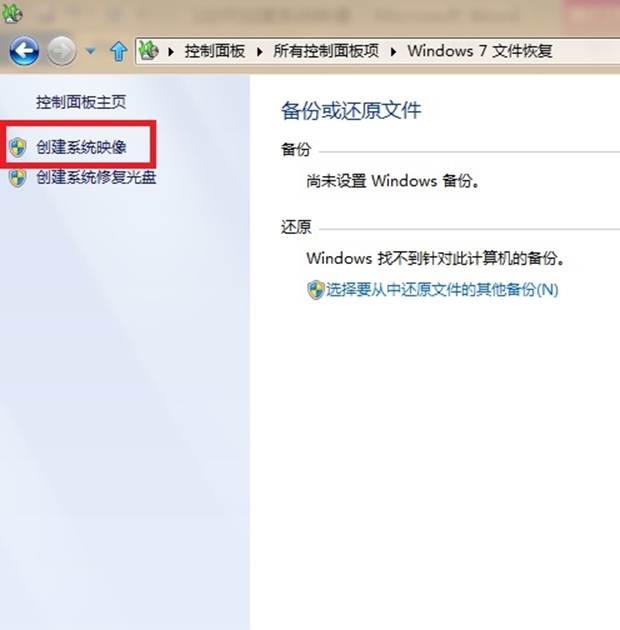
一、硬盘备份步骤
4、硬盘备份,最好是备份在移动硬盘里,避免硬盘出现故障丢失备份;
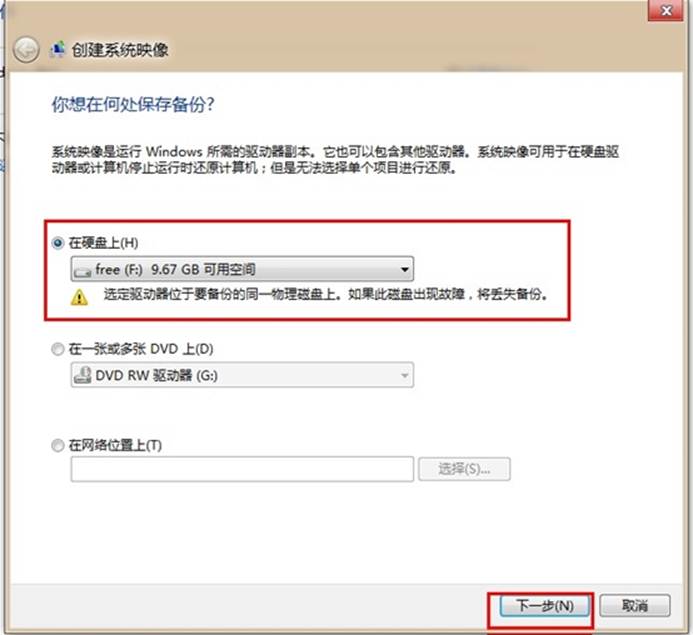
5、选择好要备份到的目标磁盘后点击下一步;
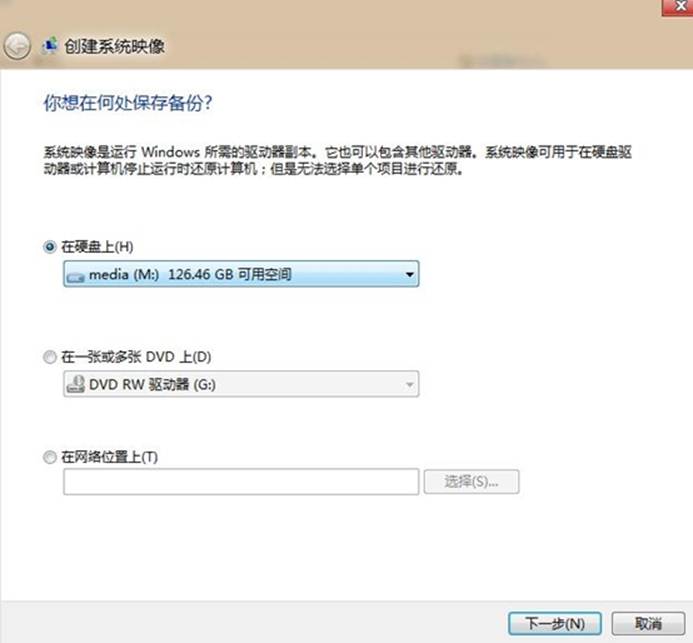
6、系统盘是默认选择的,其他需要备份的驱动器可以自行选择;
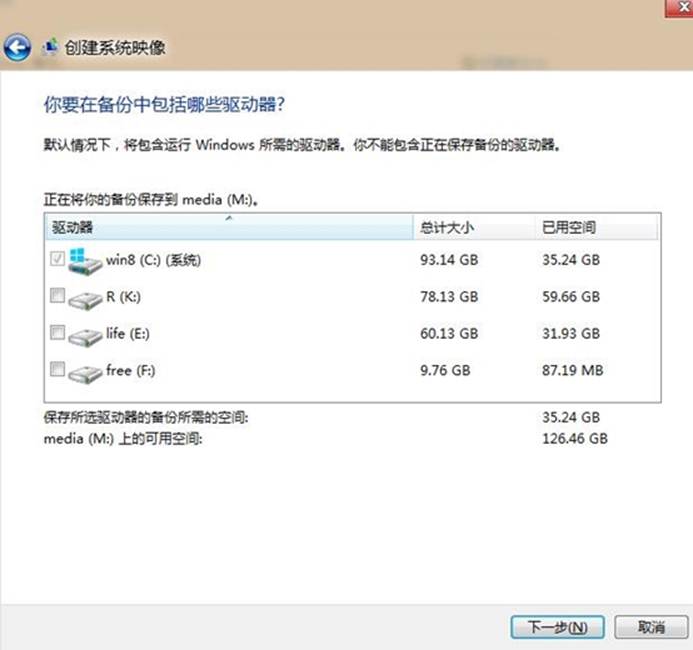
7、选择后点击“下一步”后点击“开始备份”即可;
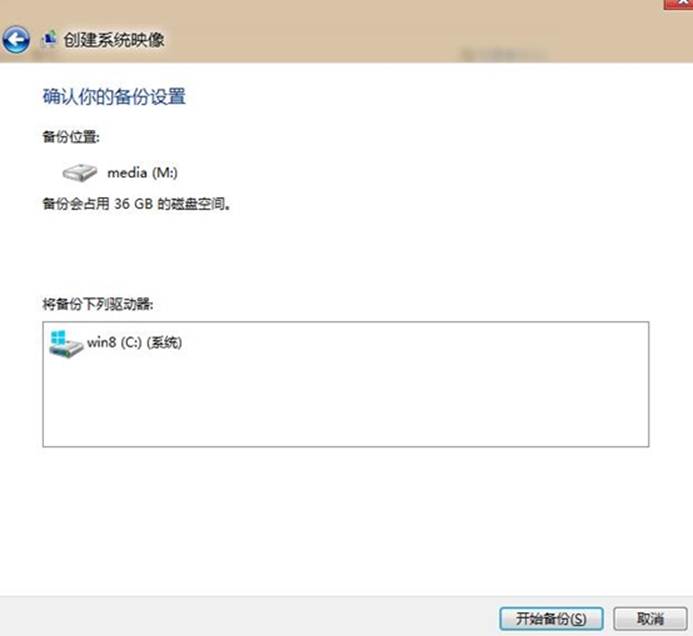
二、选择光驱DVD备份,准备好多张DVD空白光盘,累计容量不小于备份的磁盘空间容量,操作过程和上述步骤大致相同。
三、网络备份。
8、网络备份输入网络存储的路径和登录账户密码;
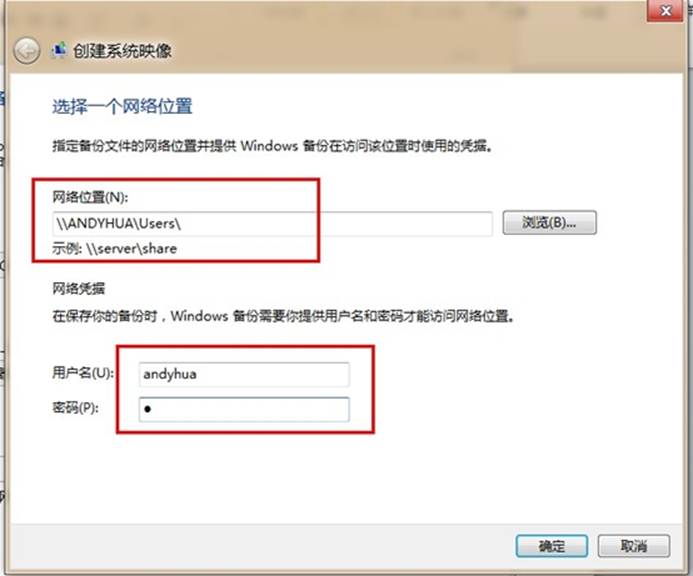
9.输入正确后点击“确定”后点击“下一步”;
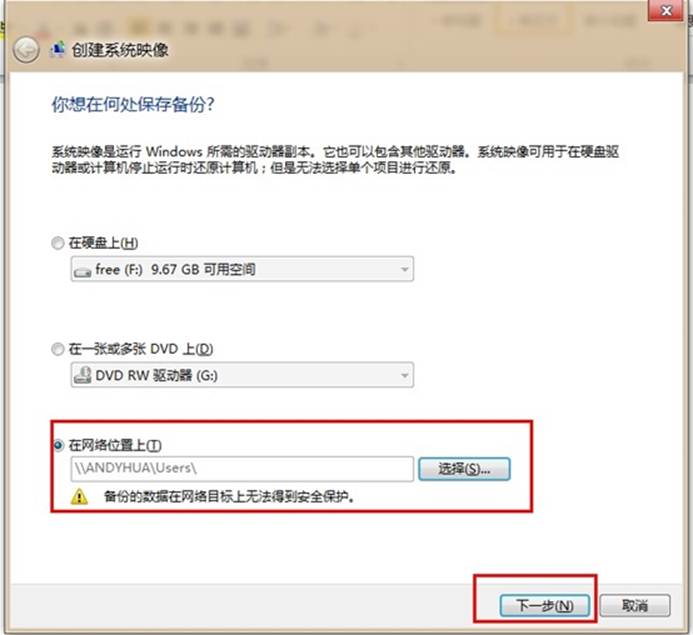
10、后面的步骤和前面磁盘备份步骤6,7相同。
在系统映像完成后会跳出一个窗口提示穿件系统修复光盘,系统修复光盘可以在系统无法启动时从光盘引导进行系统修复,光盘中包含Windows系统恢复工具,可以帮助您将Windows从严重错误中恢复过来或者从系统映像对计算机进行重新镜像,大小200M左右(建议最好进行创建,需要一张CD光盘)。
点击“创建光盘”自动创建。
注:更多精彩教程请关注管理资源吧电脑教程栏目,管理资源吧电脑办公群:189034526欢迎你的加入